「レコードマイスクリーン」のダウンロードとインストール手順。
アプリ内の動画を録画できるアプリ「レコードマイスクリーン」のダウンロードとインストール手順について解説して行きたいと思います。
過去に同じような動画を撮影するアプリは、appstoreから出ていましたが、いずれもすぐに削除になってしまいました。
(恐らく音楽や映画などを撮影して、ユーチューブなどに投稿する人が増えてしまうため)
「レコードマイスクリーン」はappstoreの製品ではなく「非公式」的な扱いのため、現在も削除されずに残っているようです。
レコードマイスクリーンのダウンロード方法
まずは自分の端末の日付を、2012年に戻す必要があります。
1.自分の端末の「設定」ページを開く
2.「一般」→「日付と時刻」の項目をタッチする。
3.「自動設定」をオンからオフにし、「日付と時刻を設定」をタッチ。
4.日付を2012年に戻す。
これで日付の設定は完了です。
次に「http://emu4ios.net/」に移動し、「Record My Screen」の「INSTALL」インストールをタッチします。
途中で表示される、
の文字は、グーグル翻訳すると
「アプリケーションをインストールしたい場合は、次のポップアップが要求されます。
インストールするには、[インストール]をクリック
あなたは2012年にあなたの日付を設定したのに、インストールが開始された後にのみ必要があります!
インストールが完了し、アプリケーションが一度実行されると、2014年にあなたの日付をバックセット!
楽しんで、満喫してね!」
と言う事で、要はインストール時に日付を2012年に戻してもらい、終わったら2014年にもどしても大丈夫です、と言う事だそうです。
OKボタンを押すとインストールが始まります。
インストールが完了したら、日付を2014年に戻します。
使用方法
まず「レコードマイスクリーン」を起動します。
緑の「Record」ボタンで録画が開始されます。
あとは戻ってパズドラを起動させ、ゲームを始めます。
ゲームが終了したら「レコードマイスクリーン」を再び起動させ、赤の「Stop」ボタンを押すと録画が停止され、動画が保存されます。


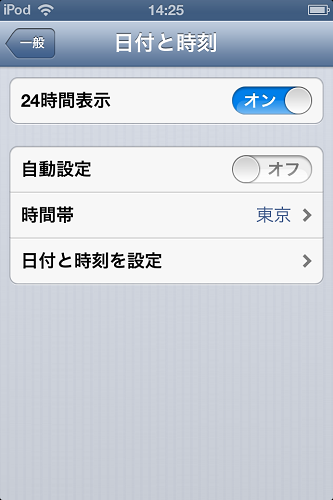
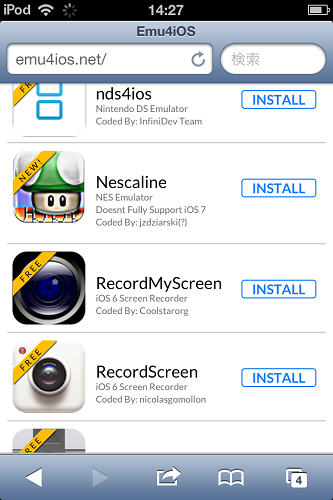

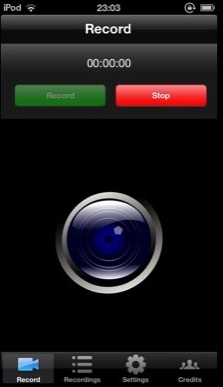


 新無限回廊:
新無限回廊: 真無限回廊:
真無限回廊: 伝説の航路:
伝説の航路: 天元の黒龍:
天元の黒龍: 聖獣達の楽園:
聖獣達の楽園: 女神降臨:
女神降臨: 大泥棒参上:
大泥棒参上: ヘラ・イース降臨:
ヘラ・イース降臨: サタン降臨:
サタン降臨: ゼウス・ディオス降臨:
ゼウス・ディオス降臨: ヘラ・ウルズ降臨:
ヘラ・ウルズ降臨: アテナ降臨:
アテナ降臨: タケミナカタ降臨:
タケミナカタ降臨: ベルゼブブ降臨:
ベルゼブブ降臨: 金曜ダンジョン:
金曜ダンジョン: イザナミ降臨:
イザナミ降臨: 木曜ダンジョン:
木曜ダンジョン: ヘラクレス降臨:
ヘラクレス降臨: 火曜ダンジョン:
火曜ダンジョン: ヘラ・ベオーク降臨:
ヘラ・ベオーク降臨: サンダルフォン降臨:
サンダルフォン降臨: ヘラソエル降臨:
ヘラソエル降臨: ゴッドラッシュ:
ゴッドラッシュ:
 ワダツミ降臨:
ワダツミ降臨: ゼウスヴァルカン降臨:
ゼウスヴァルカン降臨: ノア降臨:
ノア降臨: トト&ソティス降臨:
トト&ソティス降臨: ヘララッシュ:
ヘララッシュ: 伝説の山道:
伝説の山道: メフィスト降臨:
メフィスト降臨:



























